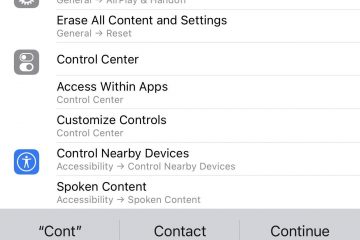iMessage ให้คุณแบ่งปันรูปภาพ วิดีโอ และข้อความเสียงกับผู้ติดต่อของคุณ คุณยังสามารถแก้ไขและยกเลิกการส่งข้อความใน iMessage บน iPhone ของคุณได้หากมีข้อผิดพลาดในการพิมพ์หรือคุณส่งข้อความผิดไปยังผู้ติดต่อที่ไม่ถูกต้อง ข้อผิดพลาดนี้อาจเกิดขึ้นซ้ำได้หากชื่อผู้ติดต่อหยุดปรากฏในแอป Messages
นี่คือสิ่งที่ผู้ใช้บางคนประสบเมื่อพยายามส่ง iMessage บน iPhone หาก iMessage ไม่แสดงชื่อผู้ติดต่อบน iPhone ของคุณ หรือแสดงหมายเลขโทรศัพท์แทนชื่อผู้ติดต่อ ต่อไปนี้เป็นวิธีแก้ปัญหาที่ดีที่สุดที่จะช่วยคุณแก้ไขปัญหาดังกล่าว
ก่อนอื่น คุณจะต้องตรวจสอบว่าผู้ติดต่อของคุณเชื่อมโยงหมายเลขโทรศัพท์กับ Apple ID ของพวกเขาหรือไม่ นี่เป็นข้อกำหนดเบื้องต้นที่ใหญ่ที่สุดในการใช้ iMessage บน iPhone ในขณะที่คุณสามารถถามผู้ติดต่อได้ แต่นี่คือวิธีที่คุณสามารถตรวจสอบได้บน iPhone ของคุณ
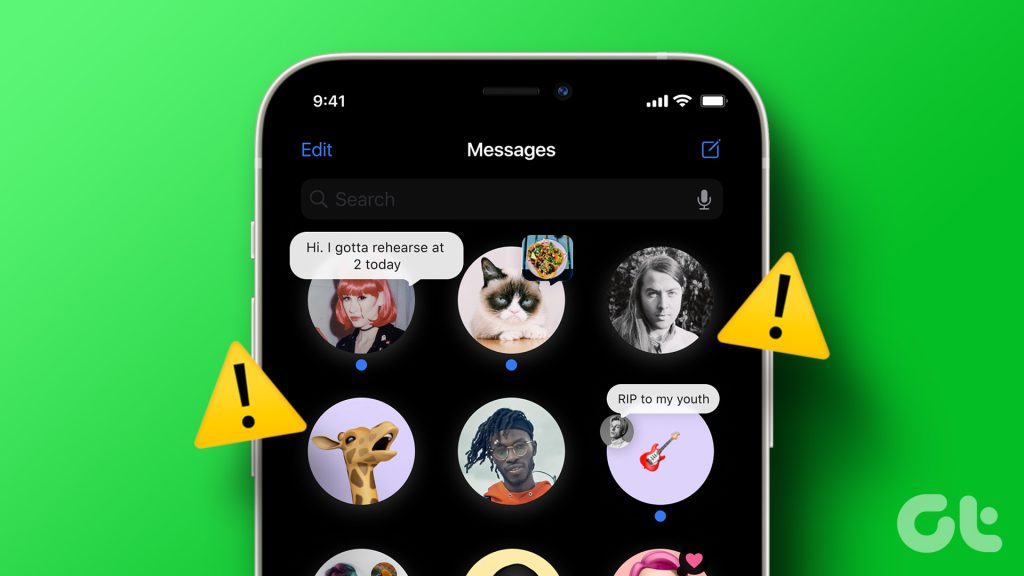
ขั้นตอนที่ 1: เปิดแอปการตั้งค่าบน iPhone ของคุณ
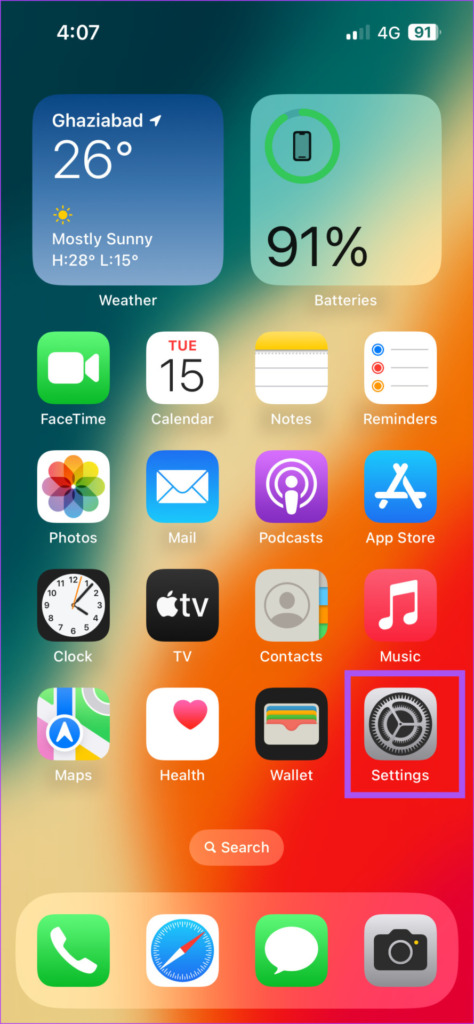
ขั้นตอนที่ 2: แตะชื่อโปรไฟล์ที่ด้านบน
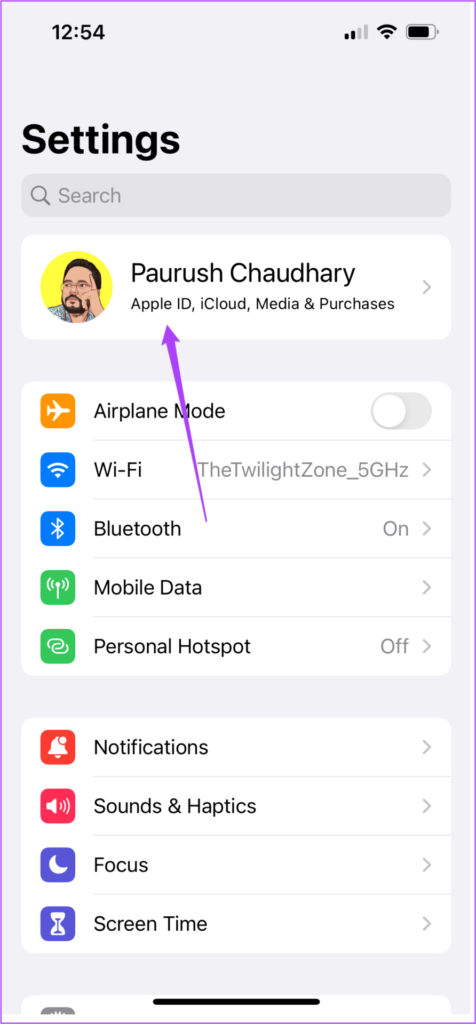
ขั้นตอนที่ 3: เลือกชื่อ หมายเลขโทรศัพท์ อีเมล
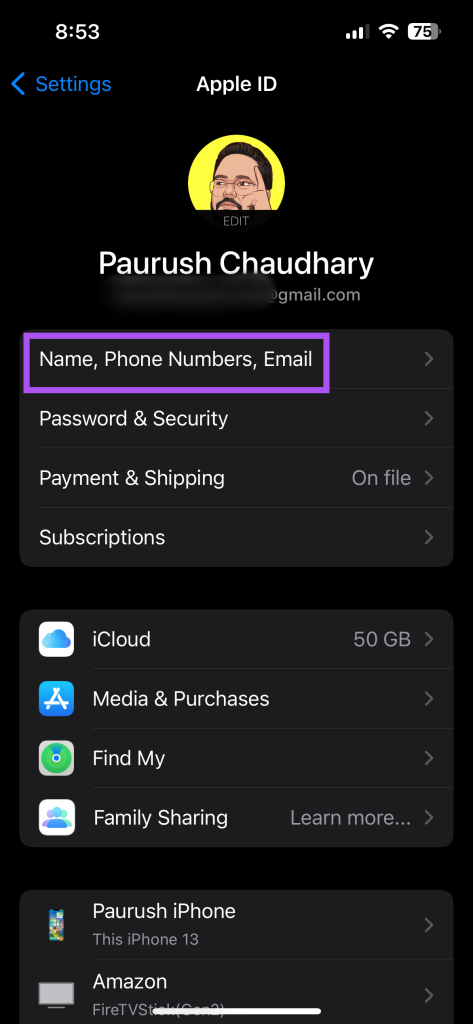
ขั้นตอนที่ 4: ตรวจสอบหมายเลขโทรศัพท์ที่เชื่อมโยงกับ Apple ID
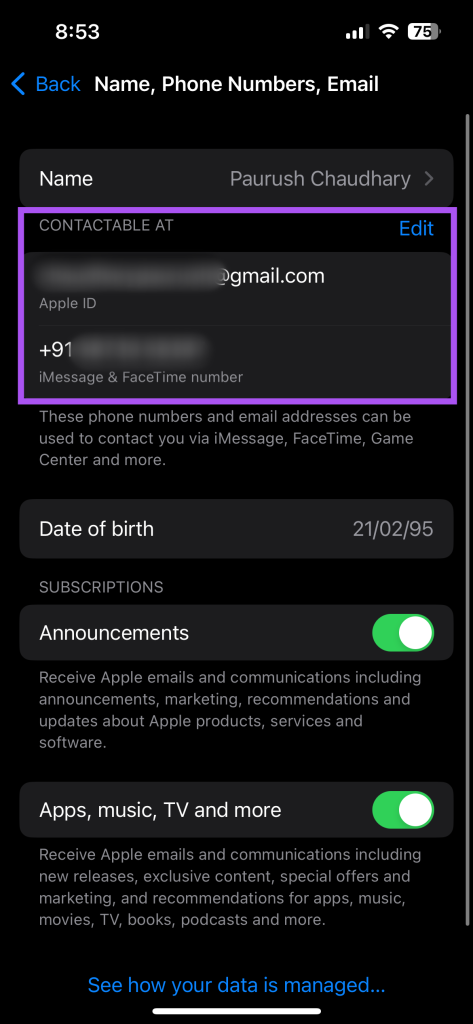
นอกจากนี้ยังมีตัวเลือกในการแก้ไขหมายเลขโทรศัพท์ที่เชื่อมโยงกับ Apple ID
2. ตรวจสอบความเร็วอินเทอร์เน็ตของคุณ
จากนั้น ตรวจสอบความแรงของการเชื่อมต่ออินเทอร์เน็ตของคุณ หลังจากที่คุณเพิ่มผู้ติดต่อไปยัง iPhone ของคุณแล้ว จะต้องใช้เวลาสักระยะหนึ่งในการเชื่อมข้อมูลกับบัญชี iCloud ของคุณ หลังจากซิงค์ ชื่อผู้ติดต่อ iMessage ของคุณจะปรากฏบนอุปกรณ์ Apple ทุกเครื่องของคุณโดยใช้บัญชี iCloud เดียวกัน คุณต้องมีการเชื่อมต่ออินเทอร์เน็ตที่เสถียรและแรงสูงเพื่อเพิ่มความเร็วในการซิงค์ หากคุณมีเราเตอร์แบบดูอัลแบนด์ ให้เชื่อมต่อ iPhone ของคุณกับย่านความถี่ 5GHz
หากคุณยังคงพบปัญหา ให้ตรวจสอบว่ารายชื่อติดต่อของคุณซิงค์กับบัญชี iCloud ของคุณหรือไม่
ขั้นตอนที่ 1: เปิดแอปการตั้งค่าบน iPhone ของคุณ
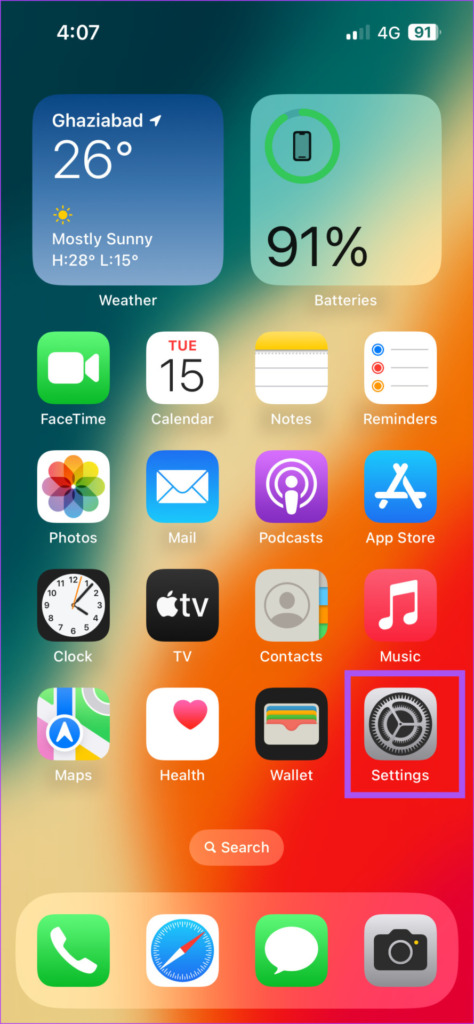
ขั้นตอนที่ 2: แตะชื่อบัญชี iCloud ของคุณที่ด้านบน
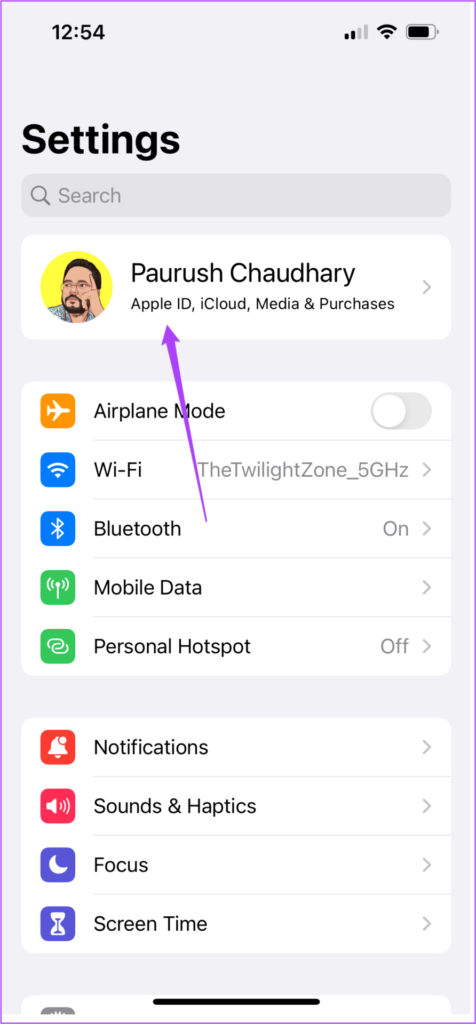
ขั้นตอนที่ 3: เลือก iCloud
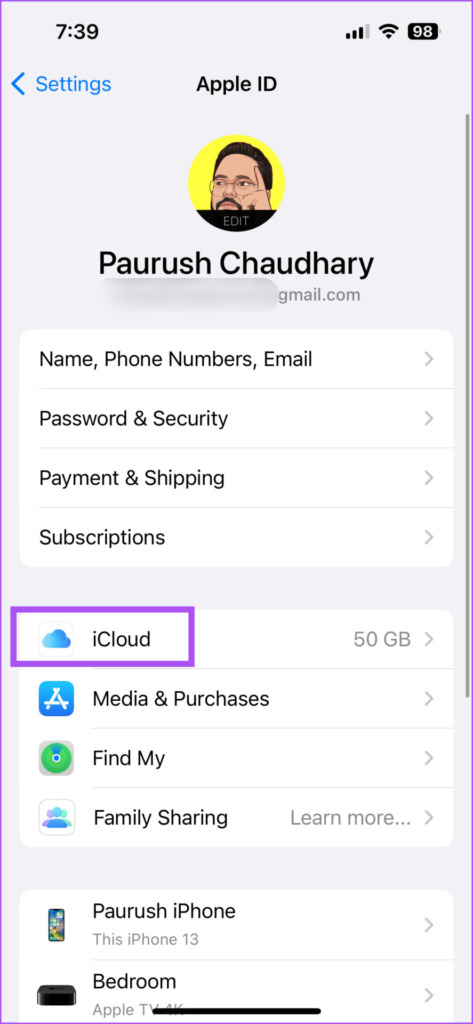
ขั้นตอนที่ 4: แตะที่แสดงทั้งหมด
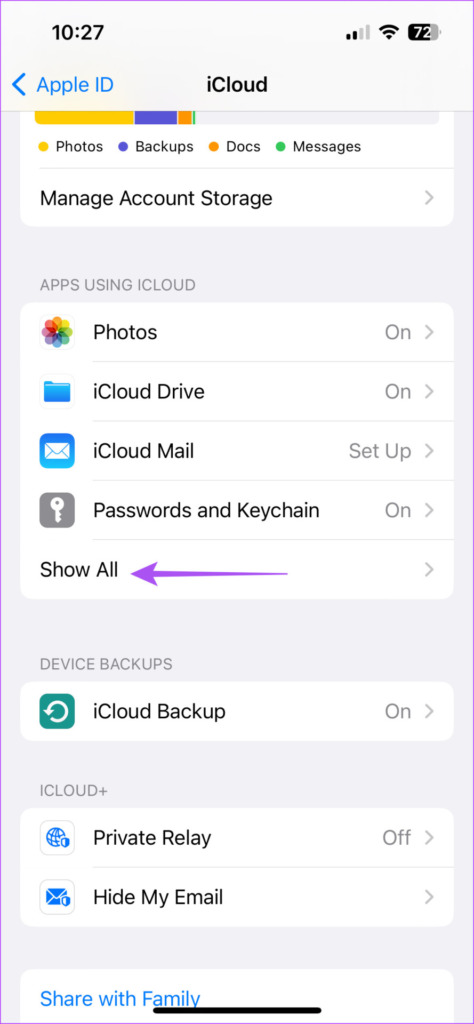
ขั้นตอนที่ 5: เลื่อนลงและแตะสลับข้างรายชื่อเพื่อเปิดใช้งานการซิงค์
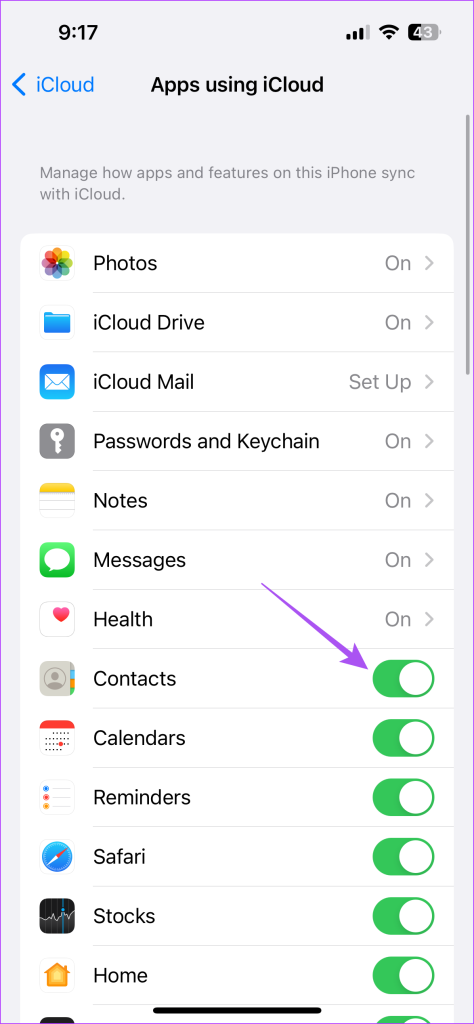
ขั้นตอนที่ 6: ปิดการตั้งค่าและเปิดข้อความเพื่อตรวจสอบว่าปัญหาได้รับการแก้ไขหรือไม่
4. เพิ่มรหัสประเทศ
หากคุณมีผู้ติดต่อระหว่างประเทศในรายชื่อของคุณ ให้ตรวจสอบว่าได้เพิ่มรหัสประเทศของตนในหมายเลขแล้วหรือไม่ แอพ Messages อาจไม่รู้จักผู้ติดต่อของคุณหากไม่มีรหัสประเทศ ต่อไปนี้เป็นวิธีตรวจสอบและเพิ่มสิ่งที่เหมือนกัน
ขั้นตอนที่ 1: เปิดรายชื่อบน iPhone ของคุณ
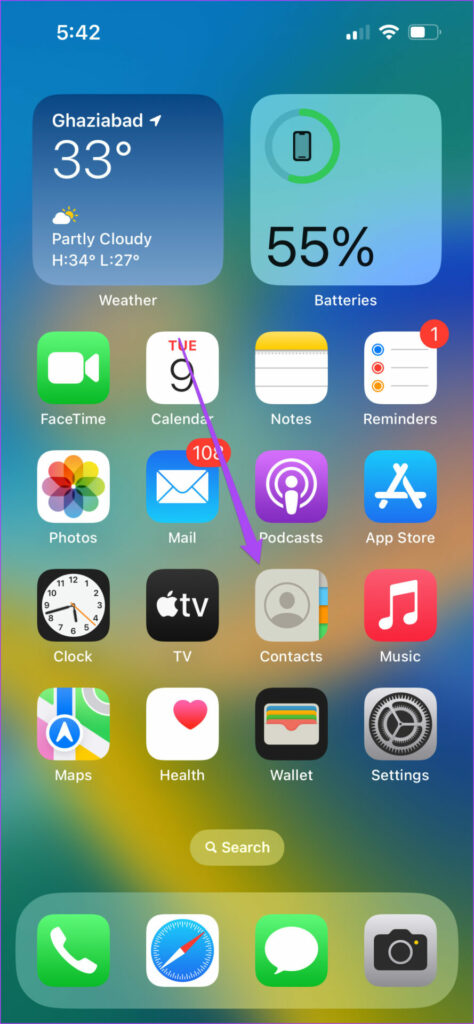
ขั้นตอนที่ 2: เลือกผู้ติดต่อระหว่างประเทศของคุณจากรายการ
ขั้นตอนที่ 3: แตะแก้ไขที่มุมบนขวา
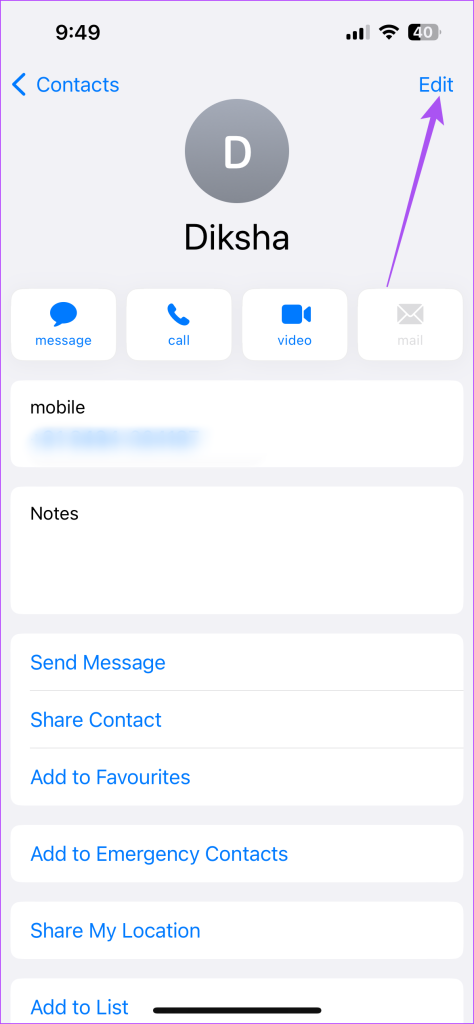
ขั้นตอนที่ 4: เพิ่มรหัสประเทศถัดจากหมายเลขในรูปแบบเต็ม (00) หรือรูปแบบสั้น (+)
ขั้นตอนที่ 5: แตะเสร็จสิ้นที่มุมบนขวาเพื่อบันทึกการเปลี่ยนแปลง
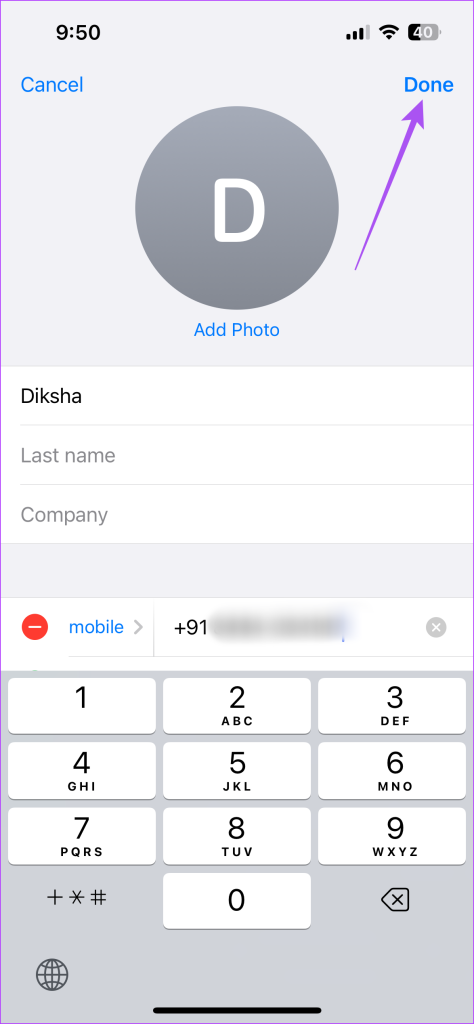
ขั้นตอนที่ 6: ปิดรายชื่อติดต่อและเปิดข้อความเพื่อตรวจสอบว่าปัญหาได้รับการแก้ไขหรือไม่
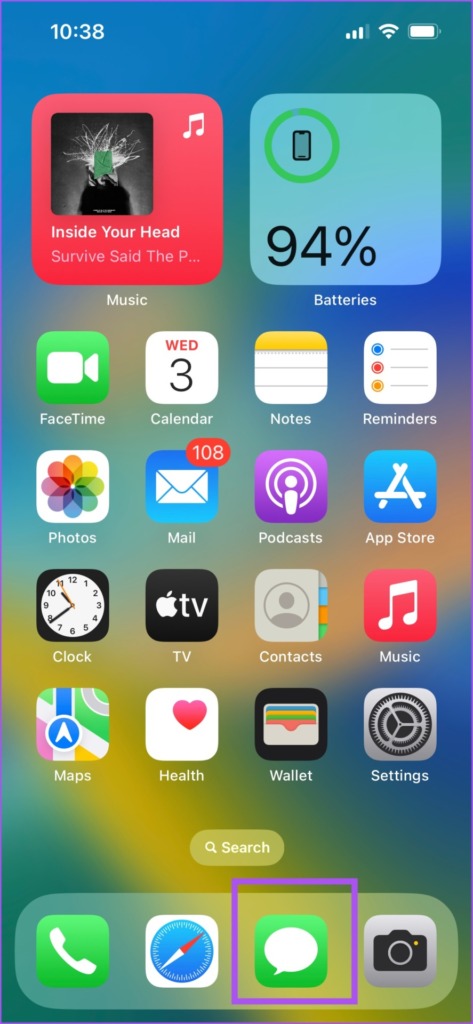
5. บังคับออกและเปิดแอปข้อความใหม่
หากการเปลี่ยนแปลงไม่ได้มีผลกับผู้ติดต่อ iMessage ของคุณ เราขอแนะนำให้บังคับออกและเปิดแอปข้อความใหม่อีกครั้ง การดำเนินการนี้จะทำให้แอปเริ่มต้นใหม่บน iPhone ของคุณ
ขั้นตอนที่ 1: บนหน้าจอหลักของ iPhone ให้ปัดขึ้นค้างไว้เพื่อแสดงหน้าต่างแอปพื้นหลัง
ขั้นตอนที่ 2: เลื่อนไปทางขวาเพื่อค้นหาแอป Messages จากนั้นปัดขึ้นเพื่อลบแอพ Messages
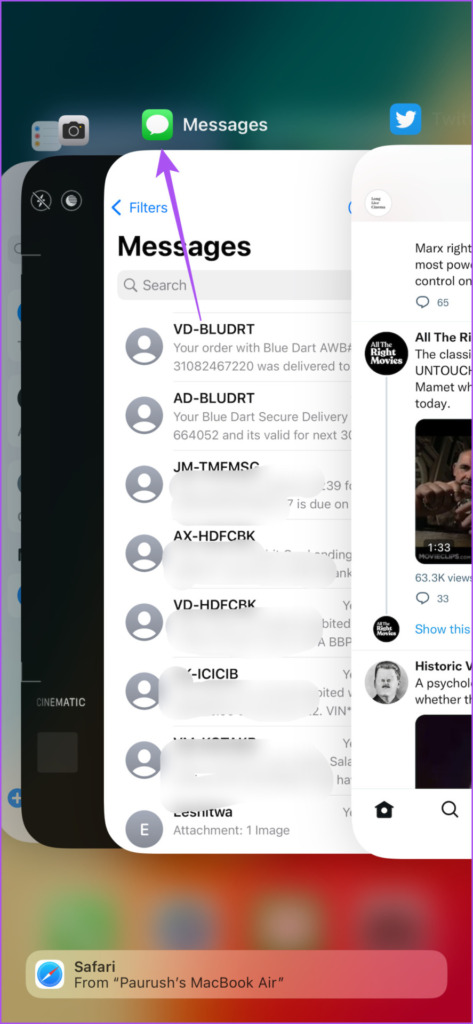
ขั้นตอนที่ 3: เปิดใช้ข้อความอีกครั้งและตรวจสอบว่าปัญหาได้รับการแก้ไขหรือไม่
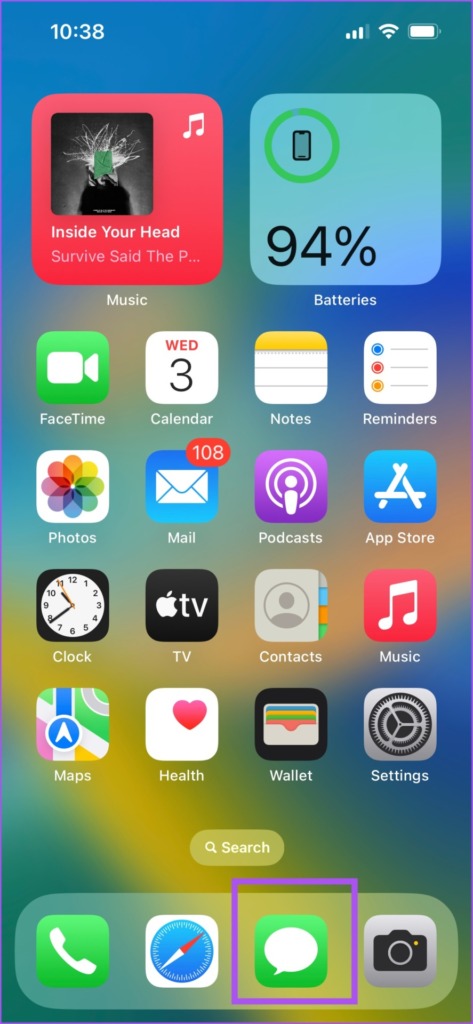
6. เปิดใช้งาน iMessage อีกครั้งบน iPhone ของคุณ
คุณสามารถลองเปิดใช้งานบริการ iMessage อีกครั้งบน iPhone ของคุณ การดำเนินการนี้จะดาวน์โหลดและกู้คืนการแชทและข้อมูลทั้งหมดของคุณอีกครั้ง
ขั้นตอนที่ 1: เปิดแอปการตั้งค่าบน iPhone ของคุณ
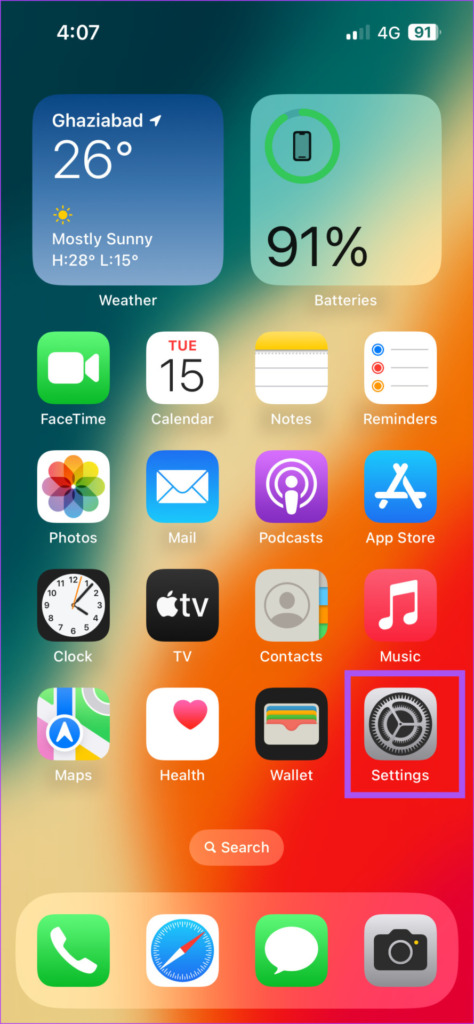
ขั้นตอนที่ 2: เลือกข้อความ
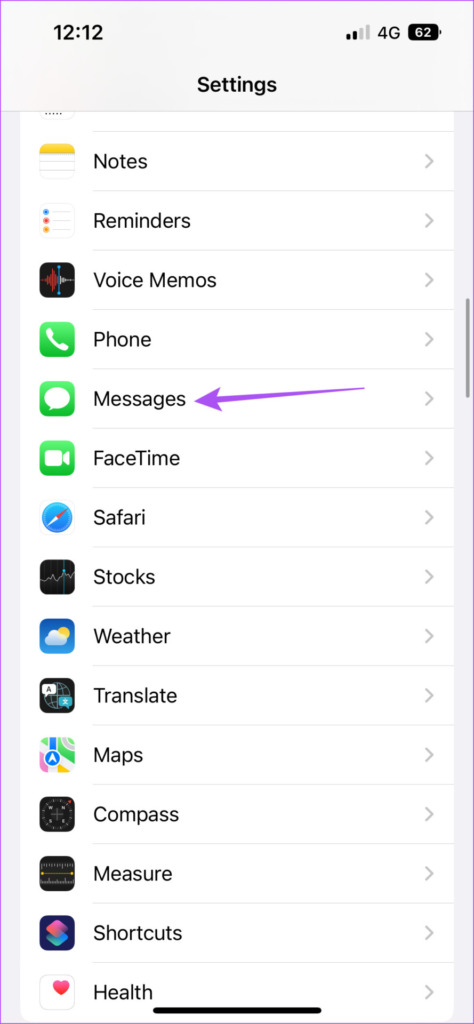
ขั้นตอนที่ 3: แตะสวิตช์ข้าง iMessage เพื่อปิดใช้งาน
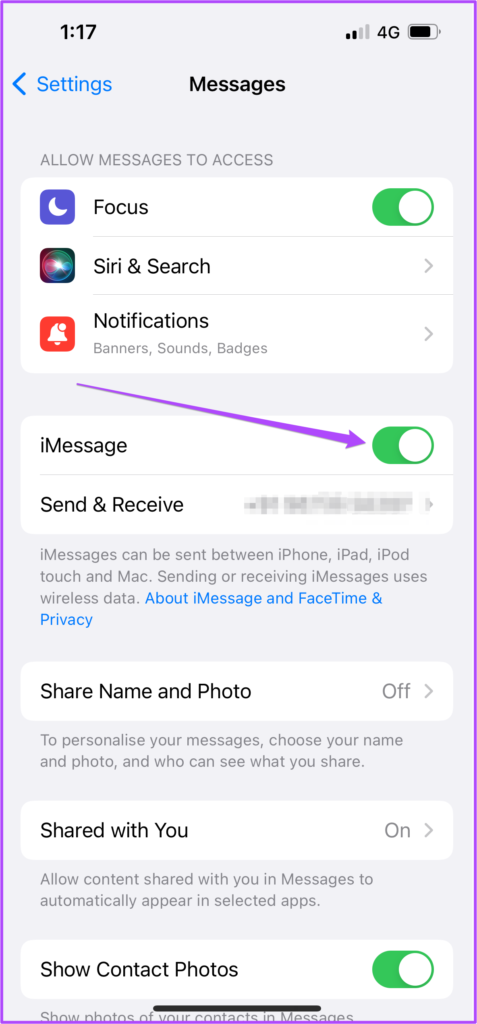
ขั้นตอนที่ 4: รอสักครู่แล้วแตะสลับอีกครั้งเพื่อเปิดใช้งาน iMessage
ขั้นตอนที่ 5: ปิดแอปการตั้งค่าและเปิดแอปข้อความหลังจากนั้นสักครู่เพื่อตรวจสอบว่าปัญหาได้รับการแก้ไขหรือไม่
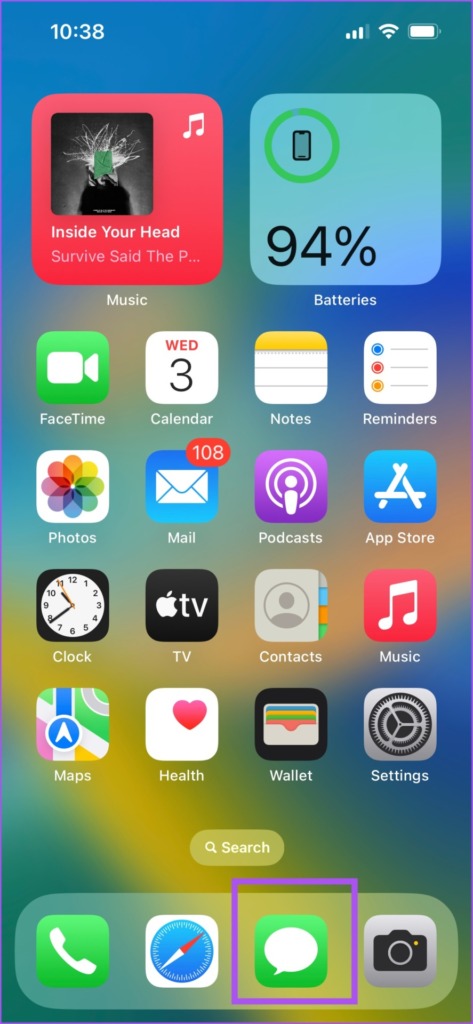
7. รีเซ็ตการตั้งค่าเครือข่าย
นี่เป็นโซลูชันขั้นสูงที่จะรีเซ็ตการตั้งค่าที่เกี่ยวข้องกับเครือข่ายทั้งหมดของคุณ เช่น Wi-Fi, บลูทูธ และการเชื่อมต่อเซลลูลาร์เป็นค่าเริ่มต้น หาก iMessage ยังไม่แสดงชื่อผู้ติดต่อของคุณ เราขอแนะนำให้ทำตามวิธีแก้ปัญหานี้และดูว่าปัญหาได้รับการแก้ไขหรือไม่ คุณสามารถอ่านโพสต์ของเราเกี่ยวกับขั้นตอนในการรีเซ็ตการตั้งค่าเครือข่ายบน iPhone ของคุณ
8. อัปเดตแอป Messages
สุดท้าย หากไม่มีอะไรทำงาน ให้อัปเดตเวอร์ชันของแอป Messages บน iPhone ของคุณ ในการทำเช่นนั้น คุณต้องติดตั้งการอัปเดต iOS ใหม่ หากคุณยังไม่ได้ติดตั้งการอัปเดตล่าสุดบน iPhone
ขั้นตอนที่ 1: เปิดแอปการตั้งค่าบน iPhone ของคุณ
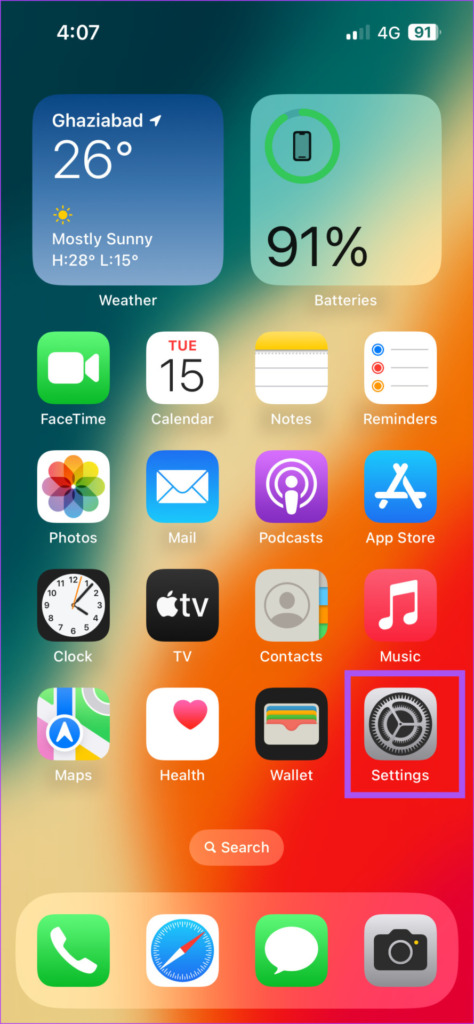
ขั้นตอนที่ 2: เลื่อนลงและเลือกทั่วไป
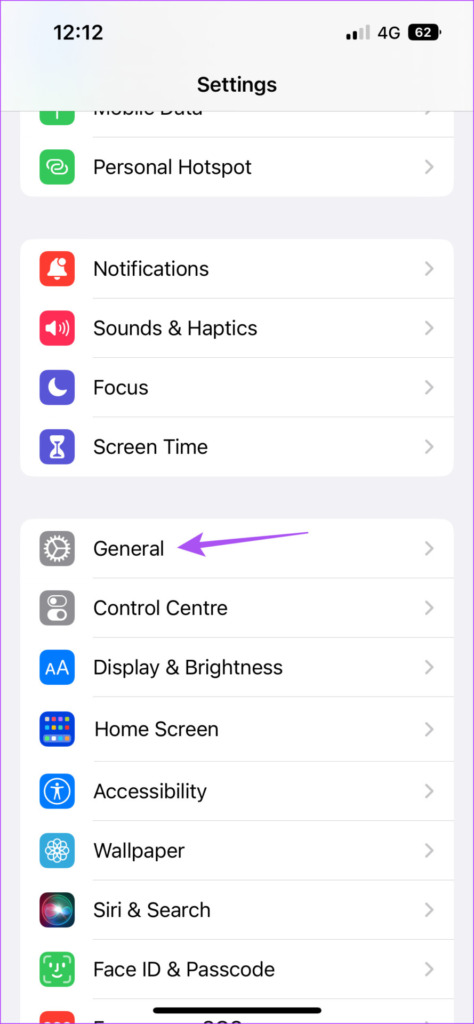
ขั้นตอนที่ 3: แตะที่การอัปเดตซอฟต์แวร์
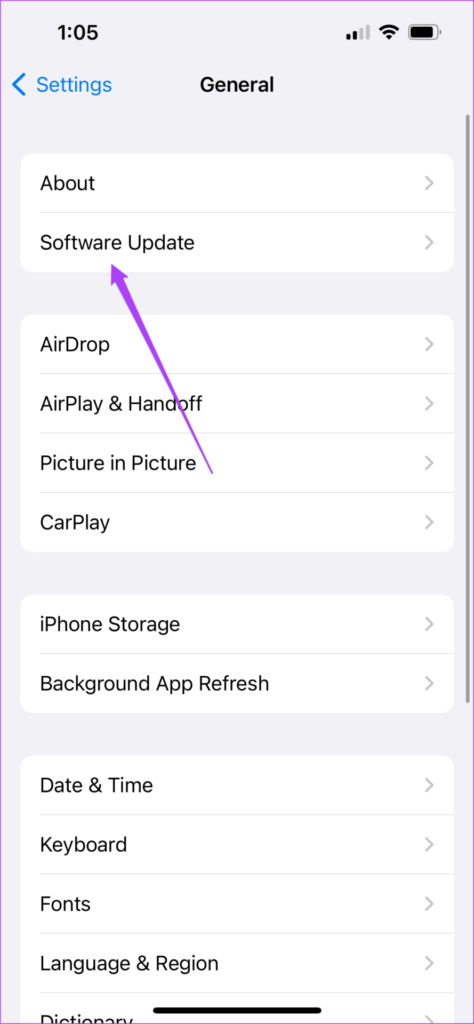
ขั้นตอนที่ 4: หากมีการอัปเดต ให้ดาวน์โหลดและติดตั้ง
ขั้นตอนที่ 5: หลังจากนั้น ให้เปิดใช้ Messages อีกครั้งและตรวจสอบว่าปัญหาได้รับการแก้ไขหรือไม่
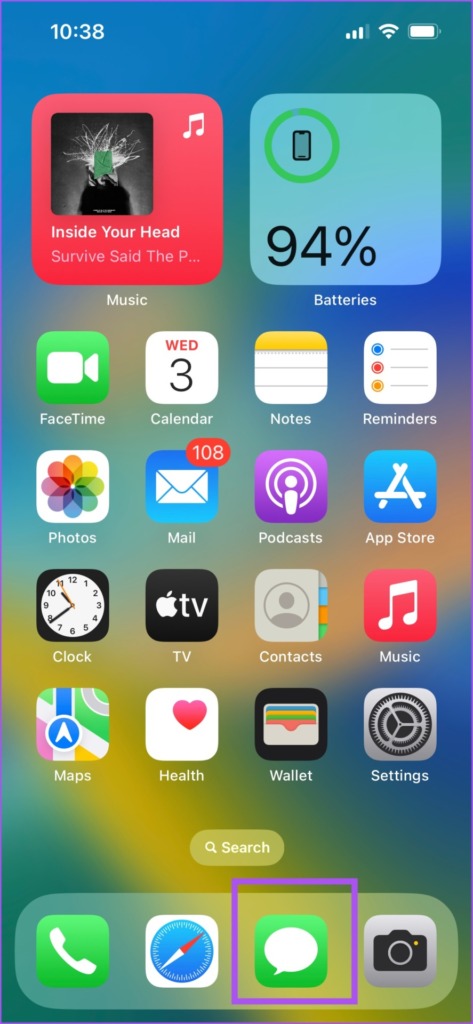
คืออะไร มีชื่อ
ในกรณีนี้ทุกอย่าง! และวิธีแก้ปัญหาเหล่านี้จะช่วยให้คุณเห็นชื่อผู้ติดต่อของคุณก่อนที่จะแชทกับพวกเขาผ่าน iMessage คุณยังสามารถอ่านโพสต์ของเราได้หาก iMessage ไม่ดาวน์โหลดรูปภาพบน iPhone ของคุณ